Comment modifier les étiquettes des axes sur un tracé Seaborn (avec exemples)
Il existe deux manières de modifier les étiquettes des axes sur un tracé marin.
La première façon consiste à utiliser la fonction ax.set() , qui utilise la syntaxe suivante :
ax.set(xlabel='x-axis label', ylabel='y-axis label')
La deuxième façon consiste à utiliser les fonctions matplotlib, qui utilisent la syntaxe suivante :
plt.xlabel('x-axis label') plt.ylabel('y-axis label')
Les exemples suivants montrent comment utiliser chacune de ces méthodes dans la pratique.
Méthode 1 : modifier les étiquettes des axes à l’aide de ax.set()
Le code suivant montre comment créer un barplot Seaborn et utiliser ax.set() pour spécifier les étiquettes des axes :
import pandas as pd import seaborn as sns import matplotlib.pyplot as plt #create some fake data df = pd.DataFrame({'quarter': ['Q1', 'Q2', 'Q3', 'Q4'], 'sales': [23, 26, 24, 34]}) #create seaborn barplot ax = sns.barplot(x='quarter', y='sales', data = df, color='steelblue') #specfiy axis labels ax.set(xlabel='Sales Quarter', ylabel='Total Sales', title='Sales by Quarter') #display barplot plt.show()
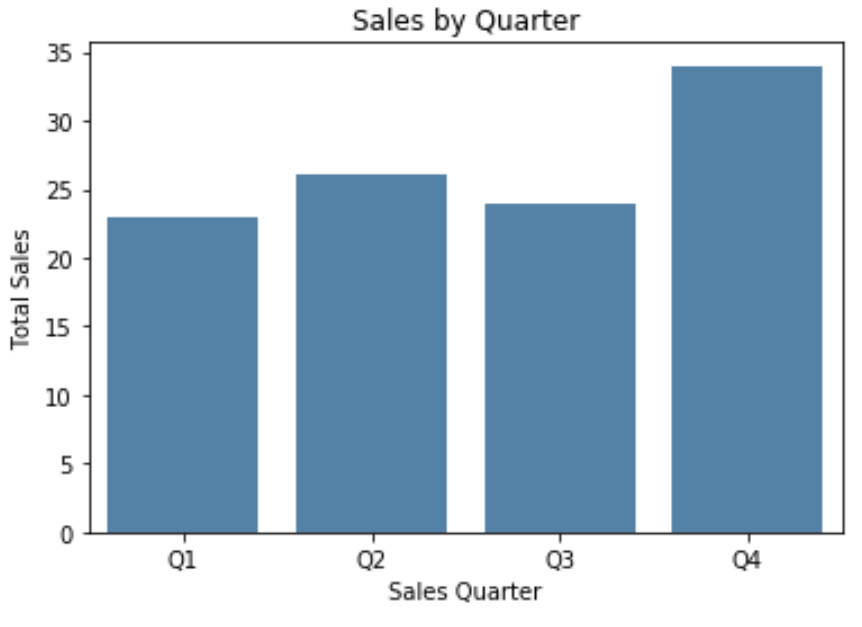
Méthode 2 : modifier les étiquettes des axes à l’aide des fonctions Matplotlib
Le code suivant montre comment créer un barplot Seaborn et utiliser les fonctions matplotlib pour spécifier les étiquettes des axes :
import pandas as pd import seaborn as sns import matplotlib.pyplot as plt #create some fake data df = pd.DataFrame({'quarter': ['Q1', 'Q2', 'Q3', 'Q4'], 'sales': [23, 26, 24, 34]}) #create seaborn barplot ax = sns.barplot(x='quarter', y='sales', data = df, color='steelblue') #specify axis labels plt.xlabel('Sales Quarter') plt.ylabel('Total Sales') plt.title('Sales by Quarter') #display barplot plt.show()
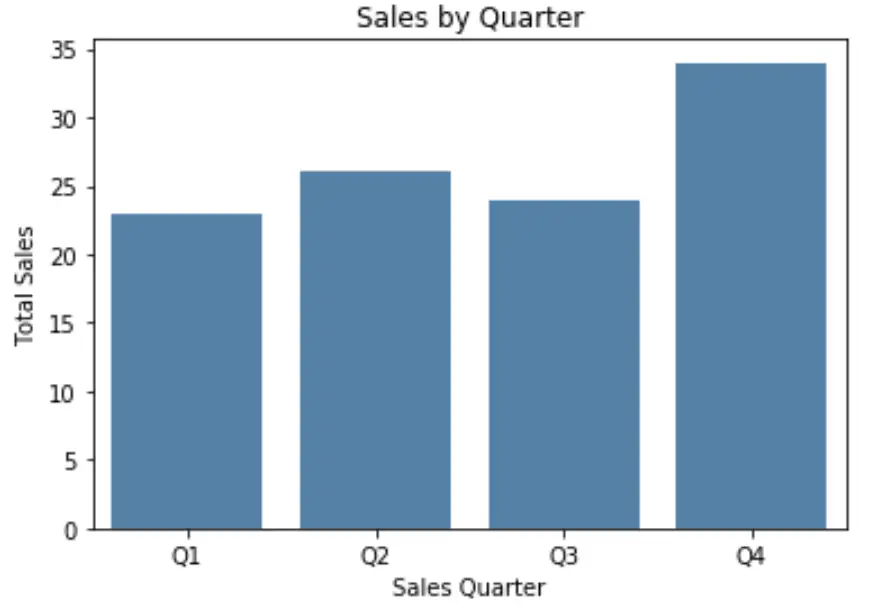
Notez que vous pouvez également spécifier la taille de la police, le style de police, la famille de polices et d’autres fonctionnalités de police à l’aide de cette méthode :
#specify axis labels
plt.xlabel('Sales Quarter', size=16, fontstyle='italic', weight=900)
plt.ylabel('Total Sales', size=16, family='monospace')
plt.title('Sales by Quarter')
#display barplot
plt.show()
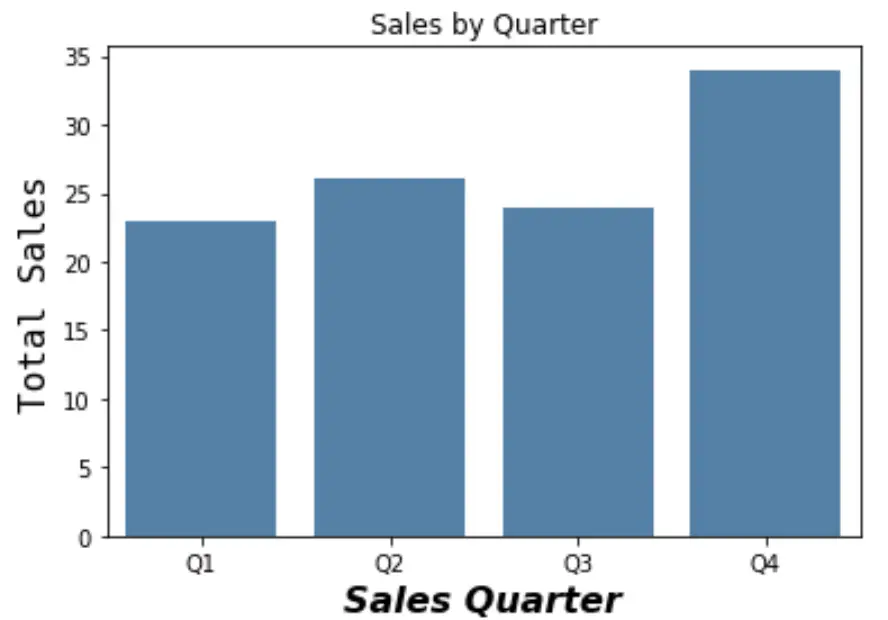
Reportez-vous à la documentation matplotlib pour une liste complète des façons dont vous pouvez personnaliser la police sur les étiquettes des axes.
